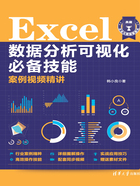
上QQ阅读APP看书,第一时间看更新
1.2.1 数据可视化工具之Excel图表
Excel图表是应用最普遍的可视化工具,简单易学,又变化多端,但是最大的弊端是一些复杂的分析图表的绘制比较麻烦,往往需要设计辅助区域,对数据进行重新组织和计算,才能绘制出需要的图表来。
例如,要绘制如图1-15所示的图表,则需要先设计如图1-18所示的辅助区域,其中的逻辑是:分类轴(横轴)用两行文字(分公司名称和年份)做分类标签,并且每个分公司之间用空数据点隔开。
这个辅助区域,可以使用函数公式来查找引用数据,例如,单元格D35的参考公式为:
=VLOOKUP(B33,$B$3:$H$6,MATCH(C34,$B$2:$H$2,0),0)

图1-18 设计辅助区域
设计完成辅助区域并引用数据后,再利用这个辅助区域绘制折线图,如图1-19所示。

图1-19 利用辅助区域绘制的折线图
还可以在图表上再添加一个相同的“收入”数据系列,如图1-20所示,然后再将其图表类型设置为面积图,并对图表进行美化,就得到了需要的图表。

图1-20 再添加一个“收入”数据系列
Excel图表简单易学,也是Excel的核心工具之一,只要用户每天使用Excel来处理数据,就能随时绘制一些基本的分析图表。尽管在数据分析可视化尤其是在制作仪表板方面,比较烦琐和累人,但Excel图表仍是数据分析可视化的首选工具之一。
因此,本书仍以Excel图表为主,介绍在Excel中绘制各种分析图表的主要方法和技能,以及常用经典分析图表模板。